Moduł Odznak podświetla cenę sprzedaży w procentach. Oprócz wyróżnionego procentu rabatu możesz także dodać niestandardową plakietkę z obrazem.
Możesz dodać wiele odznak, a także dostosować położenie i wyrównanie odznak. Ponadto możesz przypisywać plakietki graficzne do produktów poprzez kategorie i pojedyncze produkty.
Quick Overview
Highlighting selective products with discounts or sales is effective way to draw your customers attention. This guide will reveal the easiest method to do that with ShopEngine’s Badges module. But before that, you need to install and activate the following plugins first:
Needed plugins: Elementor (free), WooCommerce (free), ShopEngine (free & pro)
Then, following the below steps to effortlessly integrate WooCommerce badges:
- Style discount badges.
- Enable Badges module.
- Configure WooCommerce badges.
Jak korzystać z modułu odznak ShopEngine #
Learn how to add WooCommerce sales badge with the image on the Elementor website using the ShopEngine Odznaka moduł.
Krok 1: Włącz moduł #
Aby moduł mógł zostać aktywowany, musisz włączyć moduł. Aby włączyć moduł
- Przejdź do: ShopEngine ⇒ Moduły ⇒ Moduł Odznak
- Kliknij ikonę ustawień
- Włącz opcję Włącz moduł.
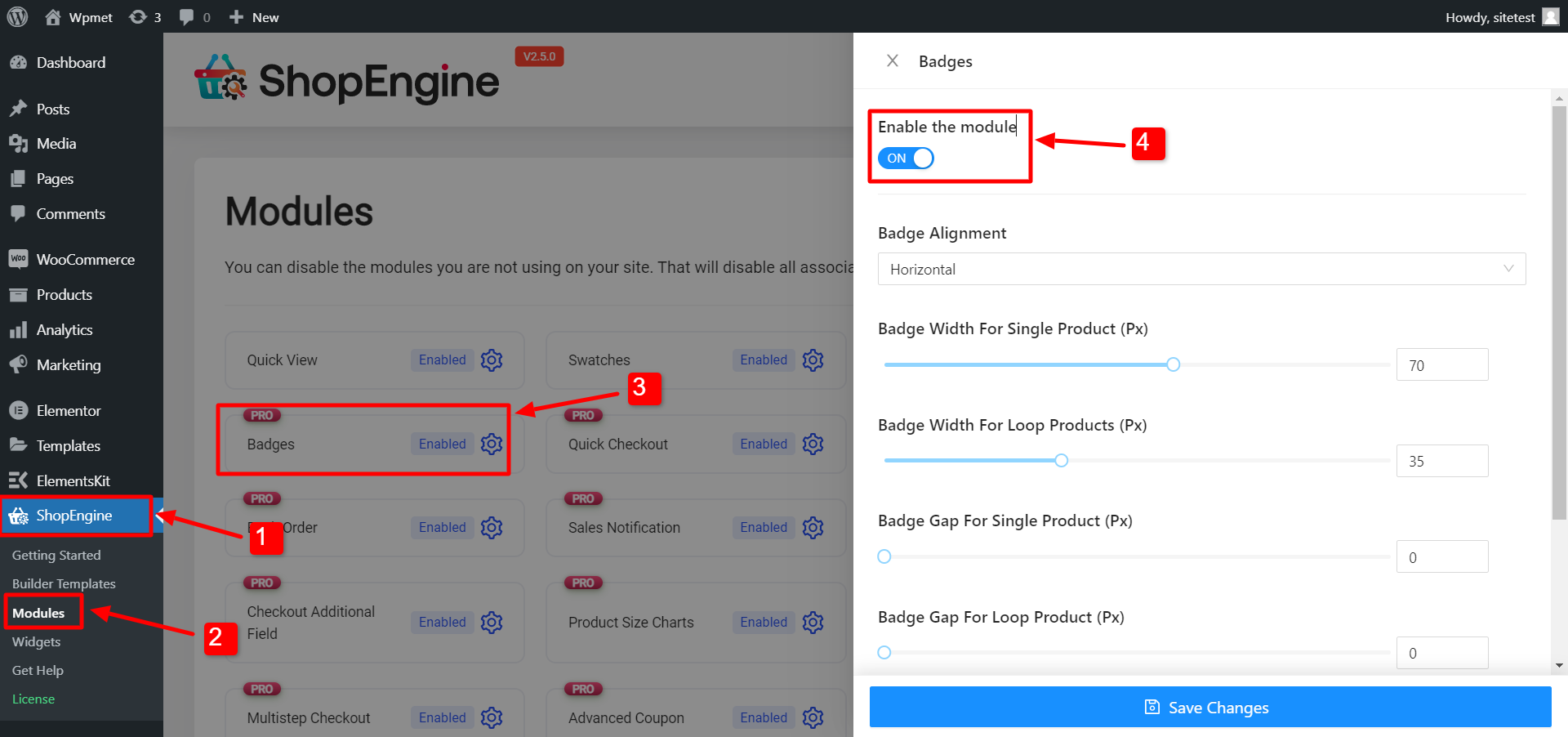
Notatka: Można także włączyć wszystkie moduły jednocześnie. Sprawdź jak możesz włącz wszystkie moduły na raz.
Krok 2: Utwórz nową plakietkę #
Kliknij na + Utwórz nową odznakę ikonę, a następnie dodaj następujące polecenie:
- Tytuł: Wpisz tytuł.
- Typ odznaki: Wybierz Typ odznaki pomiędzy załącznikiem a tekstem. Dla Załącznik wybierz logo odznaki. Dla Tekst, wejdz do Tekst odznaki, a następnie wybierz Kolor tekstu plakietki, Kolor tła tekstu, Rozmiar czcionki tekstu (Px), Promień obramowania tekstu (Px) i dopełnienie.
- Pozycja: Wybierz pozycję z listy rozwijanej. Dostępne opcje to Prawy górny, Lewy górny, Prawy dolny i Lewy dolny dół.
- Przypisz przez: Tutaj możesz wybrać, czy chcesz przypisać odznaki według kategorii czy produktów.
- Obowiązujące kategorie/produkty: Tutaj możesz wpisać inicjał kategorii/produktu i wybrać jedną z sugestii.
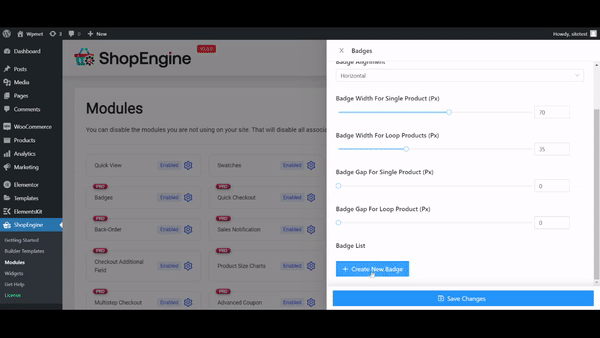
Po podaniu wszystkich informacji, kliknij Zapisz zmiany to display custom product badge for WooCommerce.
Notatka: Możesz w dowolnym momencie edytować i aktualizować dowolną wartość plakietki. Jeśli chcesz aby go usunąć, kliknij ikonę X. I kliknij Zapisz zmiany, aby zaktualizować.
Krok 3: Dostosuj ustawienia odznaki #
Możesz wykonać krok 2, aby utworzyć wiele odznak. Po dodaniu widżetów możesz ustawić Wyrównanie odznaki Jak Poziomo lub pionowo. Następnie dostosuj szerokość plakietki dla pojedynczego produktu, szerokość plakietki dla produktów w pętli, odstęp od plakietki dla pojedynczego produktu i odstęp od plakietki dla produktu w pętli.
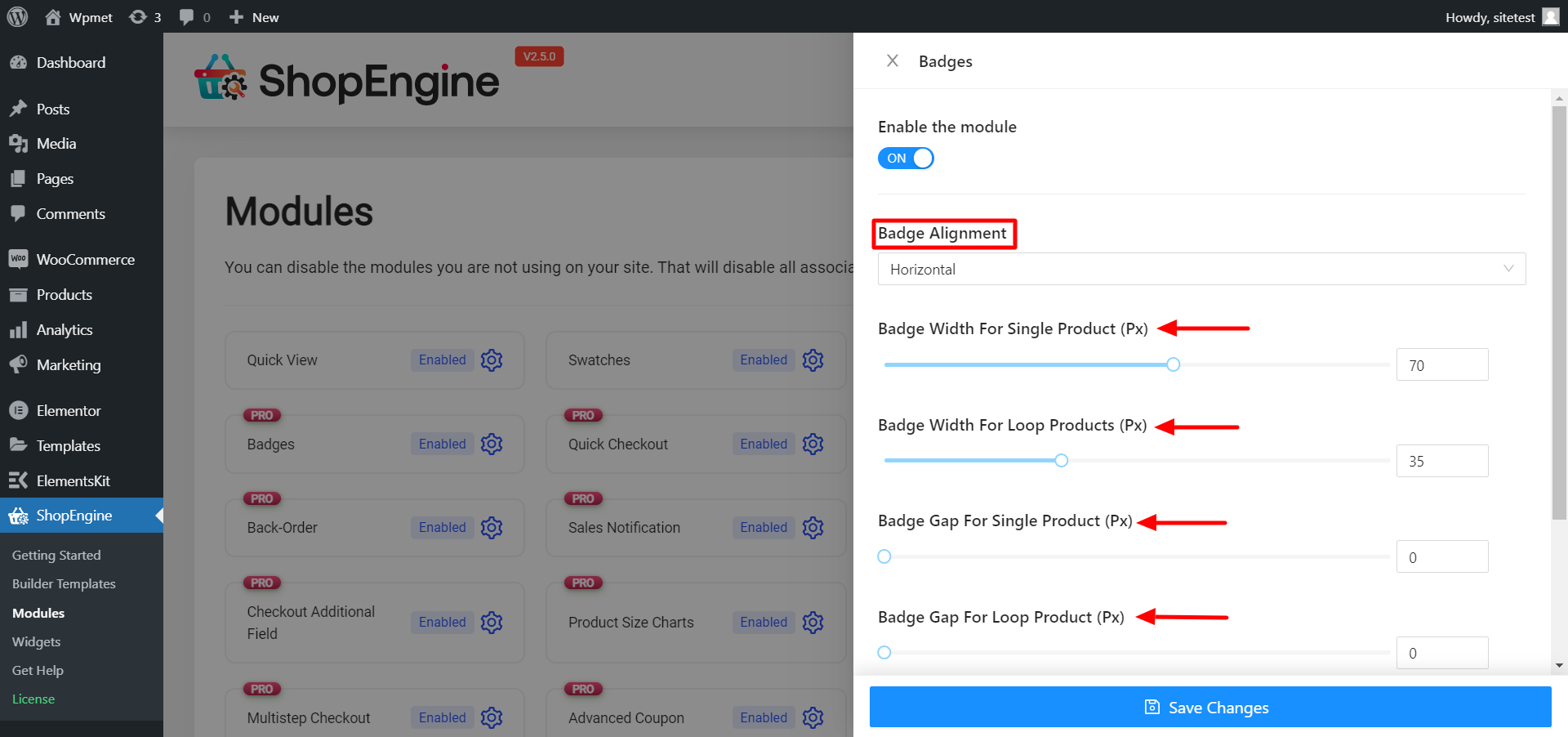
Otóż to. Teraz odznaki powinny być widoczne w przedniej części Twojej witryny WooCommerce.
Jak dostosować styl modułu odznak ShopEngine? #
Moduł odznak nie posiada opcji bezpośredniej stylizacji, ale możesz zmienić wygląd odznak i ich styl w ustawieniach stylu wszystkich widżetów związanych z produktami, takich jak Archiwum Listy Produktów, Zdjęcia Produktów itp.
The pozycja Twojej plakietki może nakładać się na ikonę LightBox Zoom na stronie produktu. Naprawić to, edytuj widżet Obrazy produktów w szablonie Pojedynczy produkt.
Przejdź do zakładki Styl, rozwiń opcję Lightbox Zoom Icon. Następnie zmień wartość pozycji aby nie pokrywał się z Twoimi odznakami.
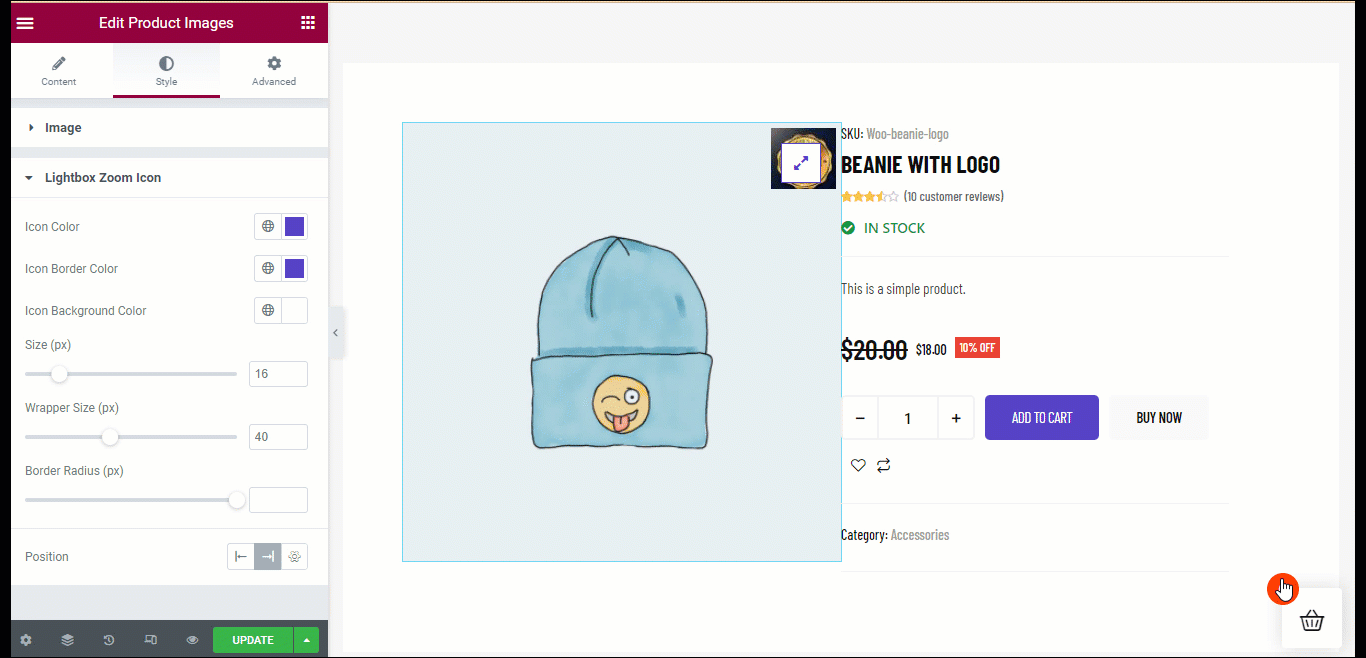
Tutaj jest podgląd działania ShopEngine Badge moduł wygląda na stronie Pojedynczy produkt:
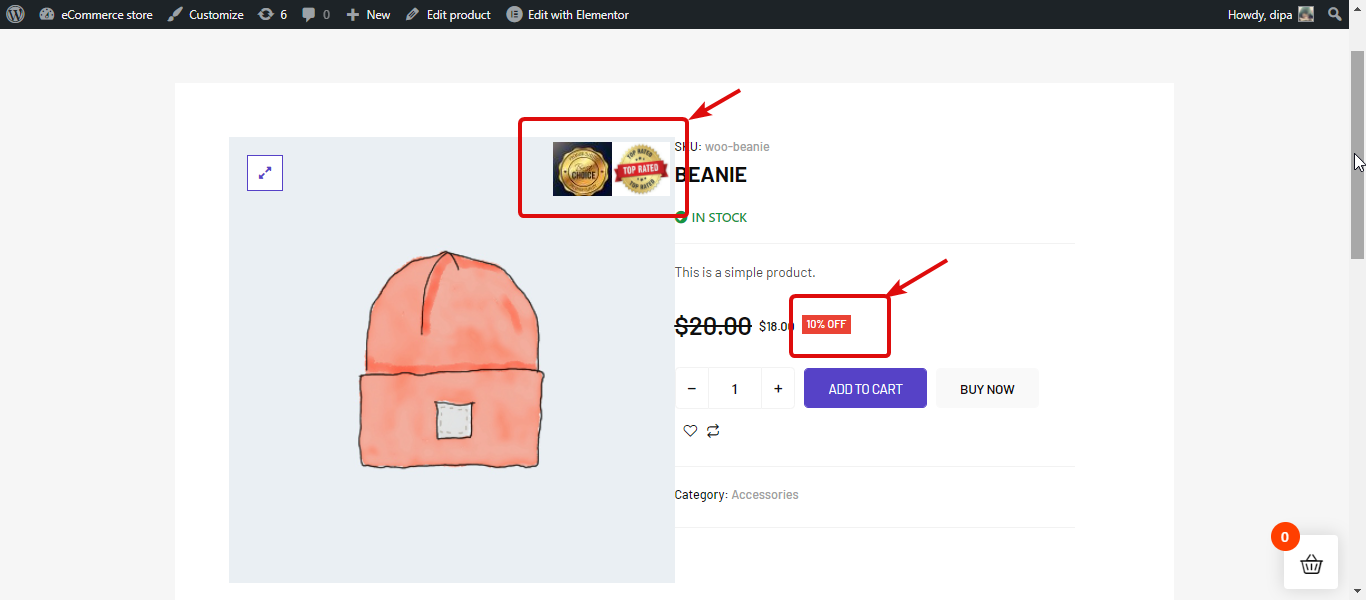
Tutaj jest podgląd działania ShopEngine Badge moduł wygląda na stronie Sklepu:





